そんな思いを持っているあなたのために、
この記事では、『LINEスタンプ プレミアムのベーシックコースを使う方法』を解説していきます。
LINE MUSICの有料プランに加入していると、LINEスタンプ プレミアムのベーシックコースは追加料金なしです。
使うには設定が必要になるので一緒に見ていきましょう!
LINE MUSICでLINEスタンププレミアムを使う方法
LINE MUSICの有料プラン特典、LINEスタンププレミアムを使うには、初回の設定が必要です。
- LINE MUSICの有料プランに加入
- LINE MUSICアプリでLINEスタンププレミアムのバナーを選択
- 「無料で利用する」を選択
- 規約に同意する
- 登録完了
1.LINE MUSICの有料プランに加入
LINEスタンプ プレミアムのベーシックコースを利用するには、LINE MUSICの有料プランである必要があります。
以下からLINE MUSICのアプリをインストールして、有料プランに加入します。
初回は無料体験が利用でき、無料期間に解約すれば料金はかかりません。
LINEスタンプ プレミアムを無料で使えるので、まずはお試しからどうぞ!
2.LINEスタンププレミアムのバナーを選択
LINE MUSICの有料プランに加入している方は、まずLINE MUSICのアプリを起動します。
起動すると、LINEスタンプのバナー画像が表示されるので選択してください。
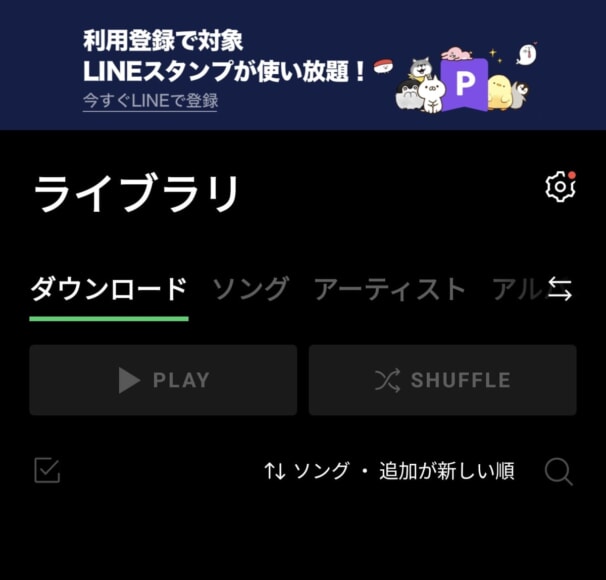
LINEスタンプのバナーを選択
3.「無料で利用する」を選択
バナーをタップすると、LINEスタンプ プレミアムの画面が表示されます。
「ベーシックコースを無料で利用」をタップすると、画面がジャンプするので「無料で利用する」を選択してください。
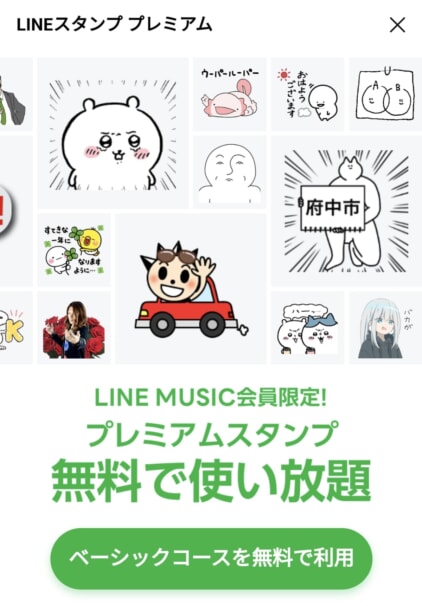
ベーシックコースを無料で利用する
LINE MUSICの有料プラン加入者は、追加料金なしです。
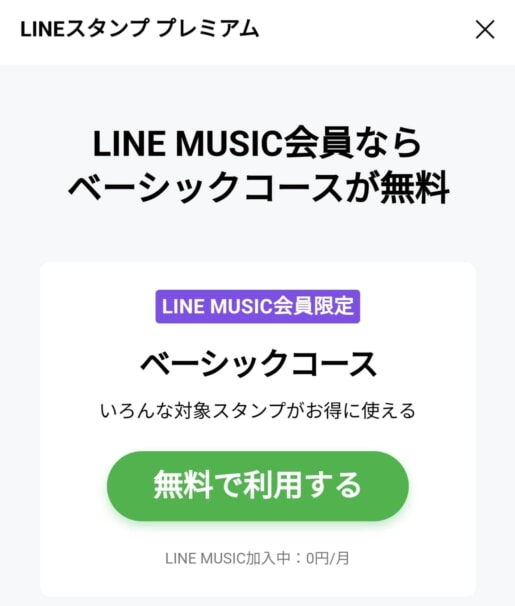
無料で利用する
4.規約に同意する
最後に利用規約に同意すると、LINEスタンプ プレミアムが開始されます。
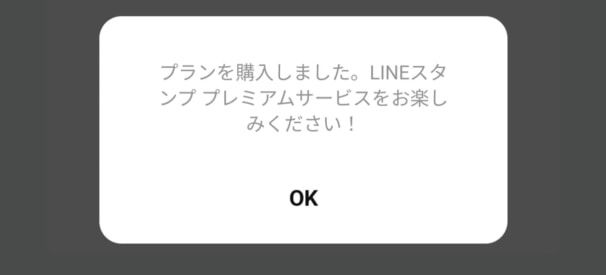
登録完了
5.LINEスタンププレミアム開始
登録完了画面の「OK」を選択すると、LINEスタンプショップが表示されます。
この「プレミアム」のタブにあるスタンプが使い放題です。
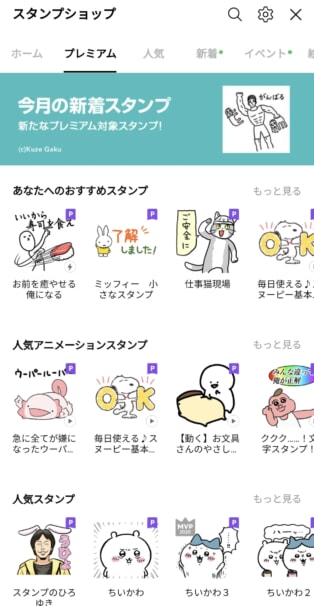
プレミアムのスタンプが使い放題
では、どうやってLINEスタンプ プレミアムを使ってスタンプを使うのか、次に見ていきましょう。
LINEスタンプ プレミアムの使い方
LINE MUSIC有料プランの方は、ベーシックコースが使い放題です。
上位プランのデラックスコースと比べて制限があることは知っておきましょう。
| LINEスタンプ プレミアム | ベーシック | デラックス |
| 月額 | 月額240円 | 月額480円 |
| 年額 | 年額2,400円 | 年間4,800円 |
| 学割(月額のみ) | 月額120円 | 月額360円 |
| 900万以上のスタンプ使い放題 | ◯ | ◯ |
| スタンプの入れ替え無制限 | ◯ | ◯ |
| ダウンロードせず予測変換から送信 | ◯ | ◯ |
| 10万以上の絵文字使い放題 | ✕ | ◯ |
| スタンプ、絵文字の保有制限 | スタンプ5個まで | スタンプ・絵文字が合計1,000個まで |
スタンプをダウンロードする方法
step
1LINEアプリを起動
はじめに、LINEのアプリを起動します。
起動したら、「ホーム」から「スタンプ」を選択します。
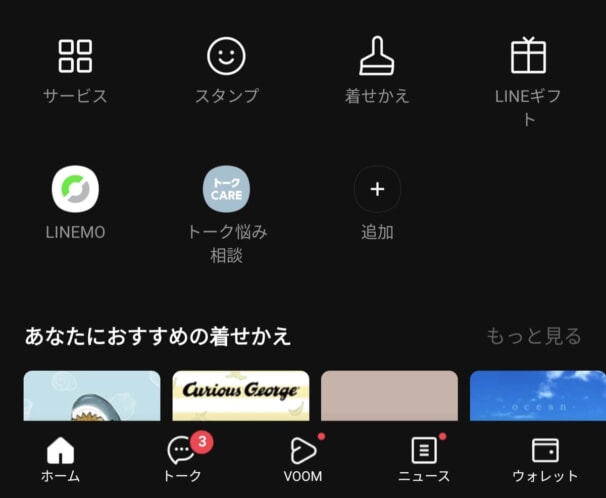
LINE起動 → ホーム → スタンプ
step
2「プレミアム」のスタンプが使い放題
LINEスタンプ プレミアムで使い放題できるのは、「プレミアム」のタブで表示される「P」の表記があるスタンプです。
使いたいスタンプをタップします。
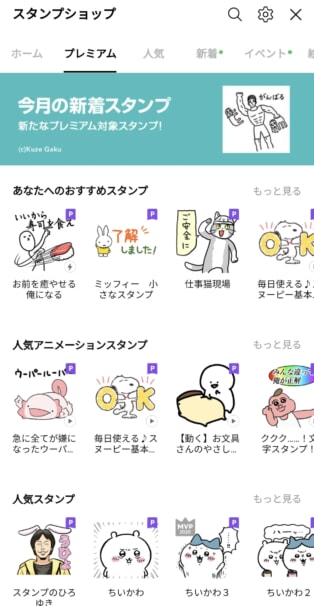
スタンプを選ぶ
step
3無料ダウンロード
スタンプが開いたら、「無料ダウンロード(プレミアム会員限定)」をタップします。
これでダウンロードが開始され、LINEのトークでスタンプが使えるようになります。
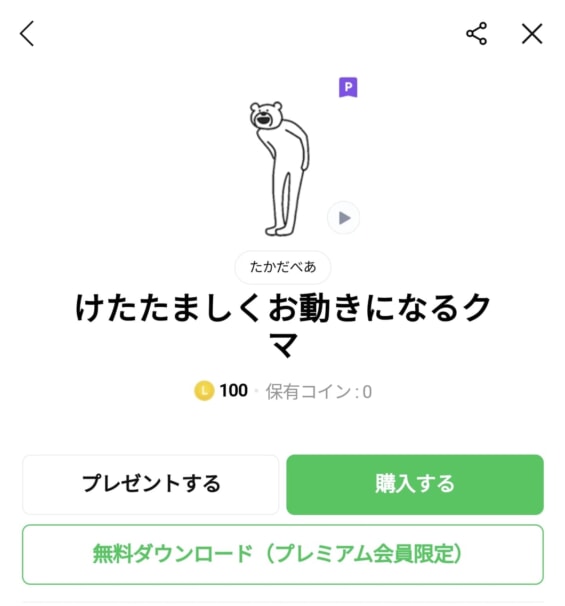
無料ダウンロード
ベーシックコースは、5つのスタンプまでダウンロードしておくことができます。
違うスタンプを使うには、ダウンロード済みのスタンプを削除して、枠を増やして再度ダウンロードしていきます。
スタンプを削除する方法
step
1LINEスタンプショップを開く
LINEアプリを起動 → ホーム → スタンプの順で、LINEスタンプショップを起動します。
step
2設定を開く
次に、画面右上にある「設定」のアイコンをタップして、設定画面を開きます。
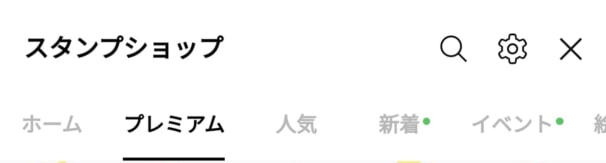
設定を選択
step
3「マイプレミアムスタンプ」を選択
設定画面が開いたら、「マイプレミアムスタンプ」を選択して、ダウンロード済みのスタンプを管理します。
「2」と表示されているのがダウンロード済みのスタンプの数で、ベーシックコースの場合は5つまです。
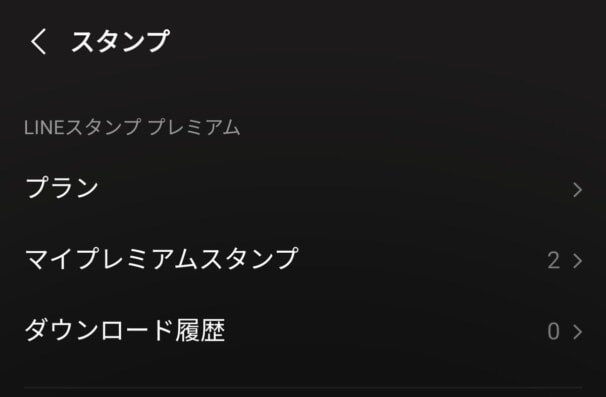
マイプレミアムスタンプ
step
4「編集」からスタンプを削除する
ダウンロード済みのスタンプが一覧で表示されるので、「編集」をタップして削除します。
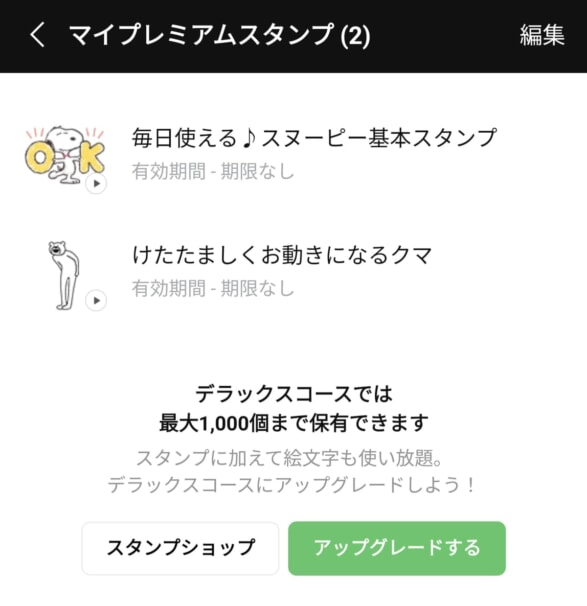
編集からスタンプを削除
LINEスタンププレミアムを追加料金なしで使えるのは、LINE MUSICの有料プランのみです。
まずは無料体験からどうぞ!
LINE MUSICの使い方については、次の記事で解説しています。
👉 LINE MUSICの使い方とは?無料と有料それぞれ解説!
LINEスタンプを解除する方法(デラックスプランへ変更)
LINE MUSICの有料プランの特典で使えるのは、LINEスタンププレミアムのベーシックコースです。
デラックスコースを使用するには、ベーシックコースを解約してから登録する必要があるので、次の手順で解約をしてデラックスコースに登録します。
step
1スタンプの設定へ
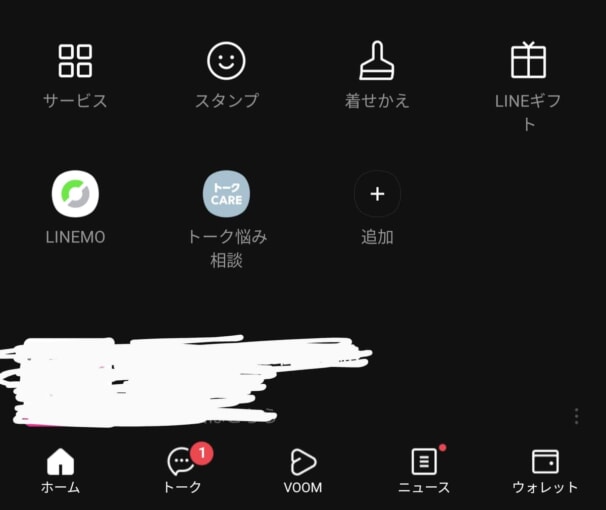
LINEアプリから設定
まずは、LINEアプリを起動して、「ホーム」から「スタンプ」を選択してください。
step
2設定を開く
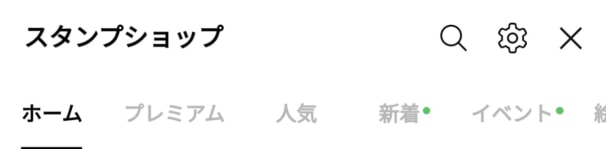
設定を開く
スタンプのページが開いたら、右上から設定(歯車アイコン)を選択します。
step
3「プラン」を選択
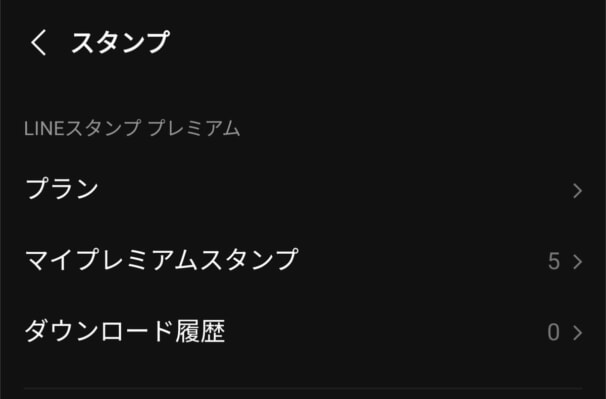
プランを選択
スタンプの設定画面にアクセスしたら、「プラン」を選択します。
step
4LINE MUSIC特典プランの「解約する」を選択
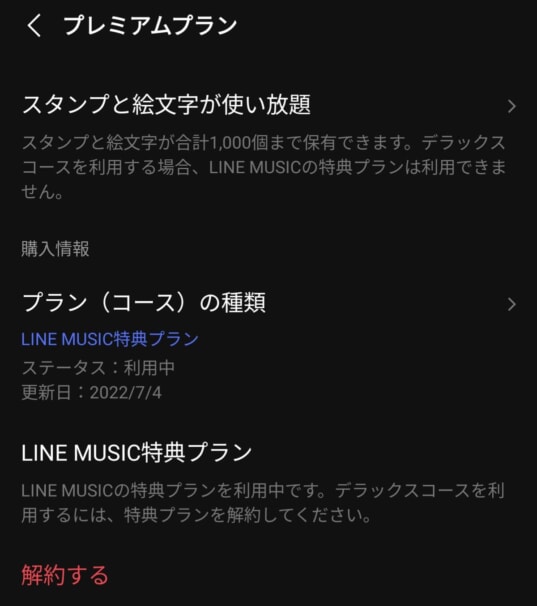
解約する
「LINE MUSIC特典プラン」の下部にある「解約する」からLINE MUSIC特典のLINEスタンププレミアムを解約します。

解約する
案内が出たら、最後に「解約する」を選択すれば、LINEスタンププレミアムが解約されます。
これで、LINEスタンププレミアムのデラックスコースに登録できるようになります。
注意点・知っておきたいこと
- LINE MUSICの解約にはならない(👉 LINE MUSICの退会方法!解約後はダウンロードした曲はどうなる?)
- 再度LINE MUSIC特典でベーシックコースに登録は可能
- デラックスコースはLINE MUSICの特典ではない(月額480円、学生なら月額360円)

